una guía simple sobre cómo configurar el nodo.entorno de desarrollo js en macOS.
Nodo.js es un entorno de tiempo de ejecución de código abierto, que permite a los desarrolladores crear aplicaciones en red y servidores web en JavaScript. Lo principal a recordar es ese nodo.js es asincrónico y basado en eventos, lo que significa que puede admitir cientos de llamadas simultáneas en el bucle de eventos. Básicamente, esto significa que un servidor basado en nodos no espera a que una API devuelva datos. Puedes ver un gran ejemplo de programación asíncrona en Node.,aquí js.nodo
.por lo tanto, js destaca en la creación de aplicaciones de red rápidas, intensivas en datos y en tiempo real, como Uber y PayPal. Sin embargo, también puede usar Node.JS para construir su blockchain privada.
Cuando se utiliza Node.js, también necesitará usar el Administrador de paquetes de nodos, o npm para abreviar. npm es un marco de gestión de paquetes para Node.js. Proporciona una herramienta de utilidad de línea de comandos para instalar el nodo.bibliotecas js y gestionar sus versiones y dependencias., Si alguna vez ha utilizado otros lenguajes de programación, como Ruby o Python, notará que npm es análogo a rubygems en Ruby o pip / poetry en Python.
en este post, aprenderemos cómo instalar Node.JS y Node Package Manager (npm) en un entorno macOS.
¿Qué aprenderás:#
al final de este tutorial, vamos a tener una buena comprensión de los siguientes:
-
Cómo instalar Nodo.js y NPM usando el instalador de macOS disponible en el nodo.,página web de js
-
Cómo instalar el nodo.js y NPM usando
homebrew, posiblemente el gestor de paquetes más popular para macOS -
Cómo instalar el nodo.js y NPM usando Node Version Manager, o
nvmpara abreviar. Este es, con mucho, el mejor método para configurar el nodo.js en su sistema porque le da control y flexibilidad al saltar entre diferentes proyectos y sus requisitos. -
Cómo cambiar entre los diferentes Nodos.,versiones de js usando
nvm
este post está destinado a principiantes completos a JavaScript o para gente que cambia de Ruby o Python a JavaScript para su producción de backend. No asume ningún conocimiento de fondo de JavaScript (aunque no hace daño tener algunos!). Sin embargo, este tutorial cubrirá todo lo que necesita saber y con suerte le pondrá al día en ningún momento!
Listo? Entremos.,
comprobar si usted ya dispone de Nodo instalado, abrir nueva ventana de terminal y escriba:
node -v
Si usted tiene Nodo.JS instalado, debería mostrar la versión del nodo., Si no, te encontrarás con uno de los dos mensajes, dependiendo de si se utiliza la etiqueta bash o zsh shell:
– bash: command not found: node
– zsh: command not found: node
lo que significa Que el comando que usted está tratando de ejecutar no está instalado. Pero no te preocupes, hay varias formas de instalar Node.js y NPM:
-
Usando el instalador de macOS disponible en el nodo.,JS website
-
Usando
homebrew -
Usando Node Version Manager (recomendado)
repasaré cada método paso a paso.
1) Usando el instalador de macOS disponible en el nodo.JS website #
visita el nodo.sitio web de js donde puede descargar un instalador pre-construido para su plataforma mac.
Hay dos tipos de Nodo.versiones de js: soporte a largo plazo (LTS) y actual. Las versiones DE LTS son más pulidas y libres de errores y serán suficientes para la mayoría de los usuarios cotidianos., Las versiones actuales son típicamente más experimentales y contienen las últimas características, que pueden no estar completamente terminadas y ocasionalmente podrían bloquearse. Puede cambiar entre LTS y las versiones actuales resaltando el campo en la primera pestaña. Una vez más, la versión LTS se recomienda para la mayoría de los usuarios. Por lo tanto, si la pestaña LTS está resaltada en verde oscuro, simplemente puede hacer clic en la opción Instalador de macOS, que descargará el instalador .pkg para el nodo.js.,
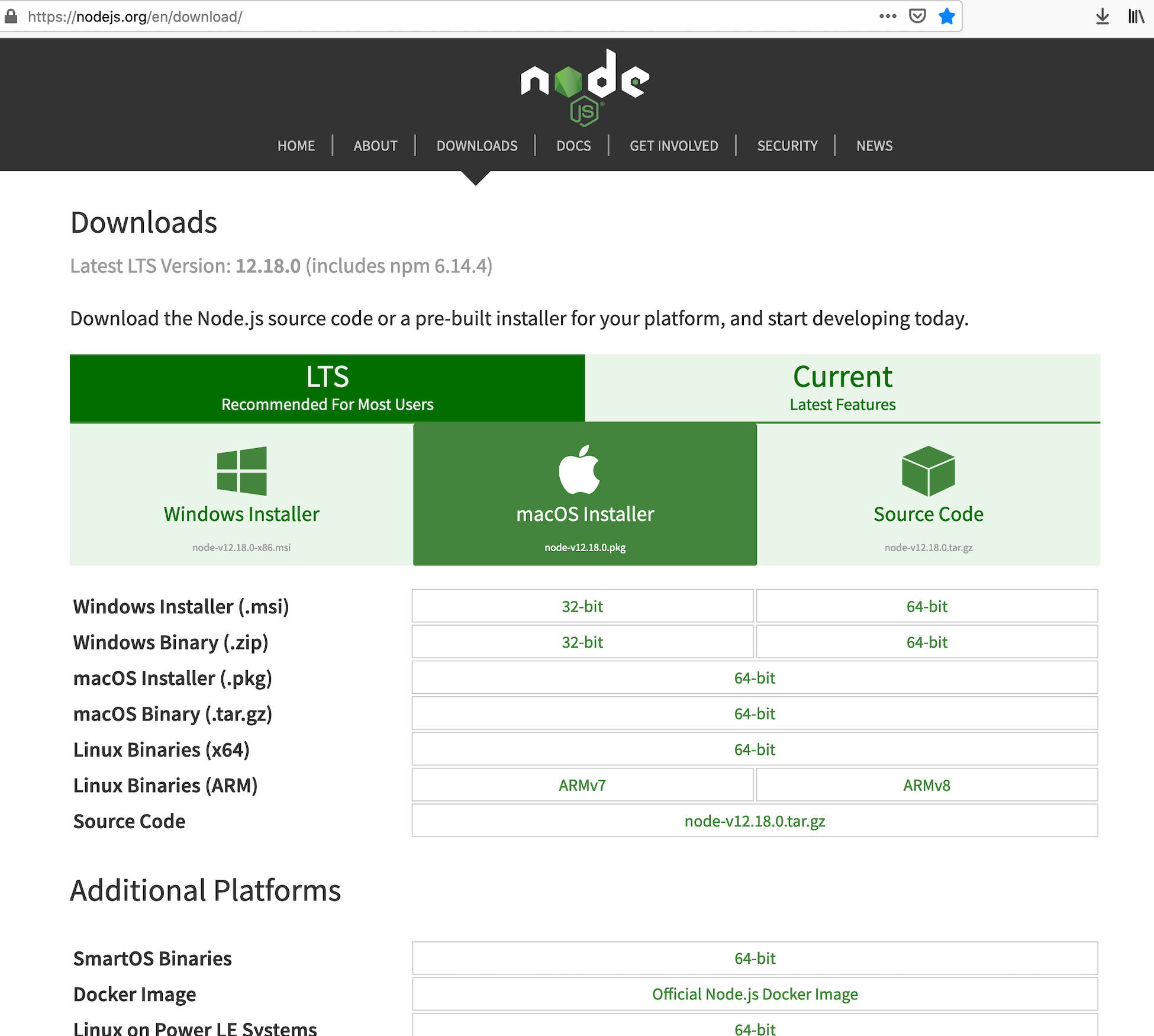
Este instalador instalar automáticamente NPM para usted. Solo tienes que seguir estos pasos:
-
descargar el nodo.,n con el Instalador (por defecto)
-
Ejecutar el
.pkgInstalador y siga las instrucciones que le guiarán a través de la interfaz:-
Introducción
-
Seleccione Continuar
-
-
Licencia
-
Seleccione Continuar
-
Seleccionar de Acuerdo
-
-
el Tipo de Instalación
-
Seleccione Instalar
-
Autenticar mediante el uso de su macOS contraseña para instalar el software
-
Seleccione Instalar Software
-
-
Resumen; usted debe ver a ese Nodo.,js y
npmse instalaron-
Seleccione Cerrar
-
-
-
compruebe que el Nodo.js y NPM fueron instalados:
node -v
ahora Usted debería ver la salida de v12.18.0 o alguna otra versión del software que ha sido instalado.,
npm -v
ahora Usted debería ver la salida de 6.14.5 que representa el MECANISMO nacional de prevención de la versión.
2) Usando homebrew para instalar y actualizar el nodo.JS #
Homebrew es posiblemente el gestor de paquetes más popular para macOS y hace que la instalación de Nodo.js sencillo., Vamos a comprobar si tiene el Homebrew instalado:
brew -v
Si Homebrew está instalado en su mac, usted debe ver su versión, por ejemplo, Homebrew 2.3.0.,»8054ac7105″>
Homebrew/install/master/install)"
Assuming that Homebrew is already installed, type:
brew update
brew install node
And that’s all you need., De nuevo, intente node -v para confirmar el nodo.JS version and npm -v to confirm npm version.
mientras se usa Homebrew para Node.la instalación de js es muy fácil, viene con una desventaja:
desafortunadamente, Homebrew tiene la costumbre de instalar solo la última versión de Node.js.
esto podría ser un problema porque a veces las aplicaciones requieren una cierta versión del nodo.js a trabajar. Tener la flexibilidad de usar versiones específicas puede ser un activo. Para solucionar este problema, la mejor opción para instalar el nodo.,js es via nvm, que significa Node Version Manager.
3) usando nvm para instalar y actualizar el nodo.JS (recommended)#
Node Version Manager, nvm, es un script bash para administrar múltiples nodos activos.versiones js. Es fácil de ejecutar con los siguientes pasos:
Felicitaciones, ahora ha instalado y entendido con éxito los entresijos de Node.js and NPM.
esto es lo que has aprendido:#
-
has visto la instalación de Node.,js a través del instalador de mac
-
también ha visto la instalación de Node.js via
homebrew, posiblemente el gestor de paquetes más popular para macOS -
Sin embargo, la mejor manera de instalar Node.js está usando Node Version Manager. Esto le brinda control y flexibilidad adicionales cuando se trata de personalizar diferentes nodos.versiones js, que podrían ser necesarias si está saltando entre diferentes proyectos y sus requisitos.
te he ayudado a explorar algunos comandos muy básicos, pero por favor no te detengas aquí., ¡Es solo el comienzo y depende de TI a dónde te llevará este viaje!